Resumen de la IA
¿No funciona reCAPTCHA en tu sitio de WordPress? reCAPTCHA es un servicio gratuito ofrecido por Google que ayuda a proteger los sitios web contra el spam, y muchos usuarios de WordPress disfrutan utilizándolo.
reCAPTCHA es una característica muy útil para tener en su sitio web, especialmente cuando se invita a la comunicación a través del uso de formularios. Por lo tanto, puede ser bastante frustrante cuando reCAPTCHA no funciona en su sitio.
Hay un puñado de razones comunes por las que podría estar teniendo problemas con reCAPTCHA en su sitio web de WordPress, y podemos ayudarle a solucionarlos.
Añade ahora reCAPTCHA a tu formulario de WordPress 🙂 .
¿Por qué mi reCAPTCHA no funciona en WordPress?
Normalmente, los problemas con reCAPTCHA surgen debido a cómo está configurado en los ajustes de tu sitio web. Las opciones de los plugins, las características de los temas y otros ajustes del sitio influyen en el funcionamiento de reCAPTCHA en tu sitio de WordPress.
La configuración de tu plugin WPForms, por ejemplo, puede afectar a cómo se aplica esta protección a los formularios enviados a tu sitio. Por suerte, los problemas de reCAPTCHA se pueden resolver con un poco de investigación en estos ajustes.
Cómo arreglar reCAPTCHA no funciona en WordPress
En este post, voy a cubrir los problemas comunes que se pueden encontrar con reCAPTCHA, y cómo resolverlos. Además, como un bono, voy a ofrecer algunos métodos alternativos para proteger su sitio, por lo que no tiene que utilizar reCAPTCHA en absoluto.
- 1. No se puede activar reCAPTCHA
- 2. Clave de sitio no válida
- 3. Error de verificación de Google reCAPTCHA
- 4. "Mensaje de error "Este campo es obligatorio
- 5. El spam no se reduce con reCAPTCHA
- Alternativas a reCAPTCHA
1. No se puede activar reCAPTCHA
Al arrastrar y soltar campos al formulario que está construyendo en WPForms, puede encontrar que no puede agregar o habilitar el campo reCAPTCHA.
Este problema suele deberse a problemas con las claves reCAPTCHA en la configuración de su creador de formularios, que es donde primero debe ir para solucionar este problema.
Desde la configuración de WPForms, debe asegurarse de que las claves reCAPTCHA se han introducido correctamente.
Sin las claves reCAPTCHA correctas en su configuración, el campo reCAPTCHA seguirá siendo visible en los campos disponibles en el constructor de formularios, pero recibirá un mensaje de advertencia si intenta utilizarlo.
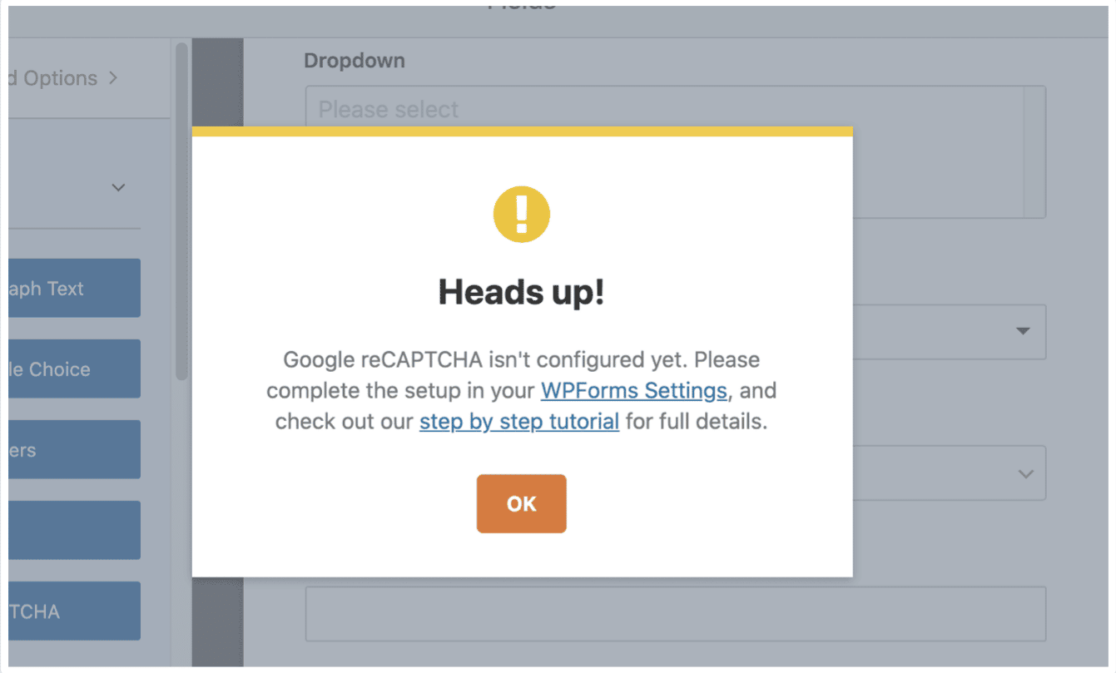
Por lo tanto, diríjase a WPForms " Configuración " CAPTCHA para comprobar si sus claves reCAPTCHA se han añadido correctamente a los campos de clave reCAPTCHA.
Puede que aquí descubras que aún no tienes las claves reCAPTCHA. Por lo tanto, tendrá que generar estas claves de Google.
Como puedes ver, te ofrecemos un tutorial paso a paso para este proceso, al que puedes acceder desde el mensaje que aparece en el constructor de formularios.
Una vez que haya generado sus claves, puede aplicar las claves reCAPTCHA a la configuración de su constructor de formularios. Navegue a WPForms " Configuración " CAPTCHA para ingresar sus claves reCAPTCHA.
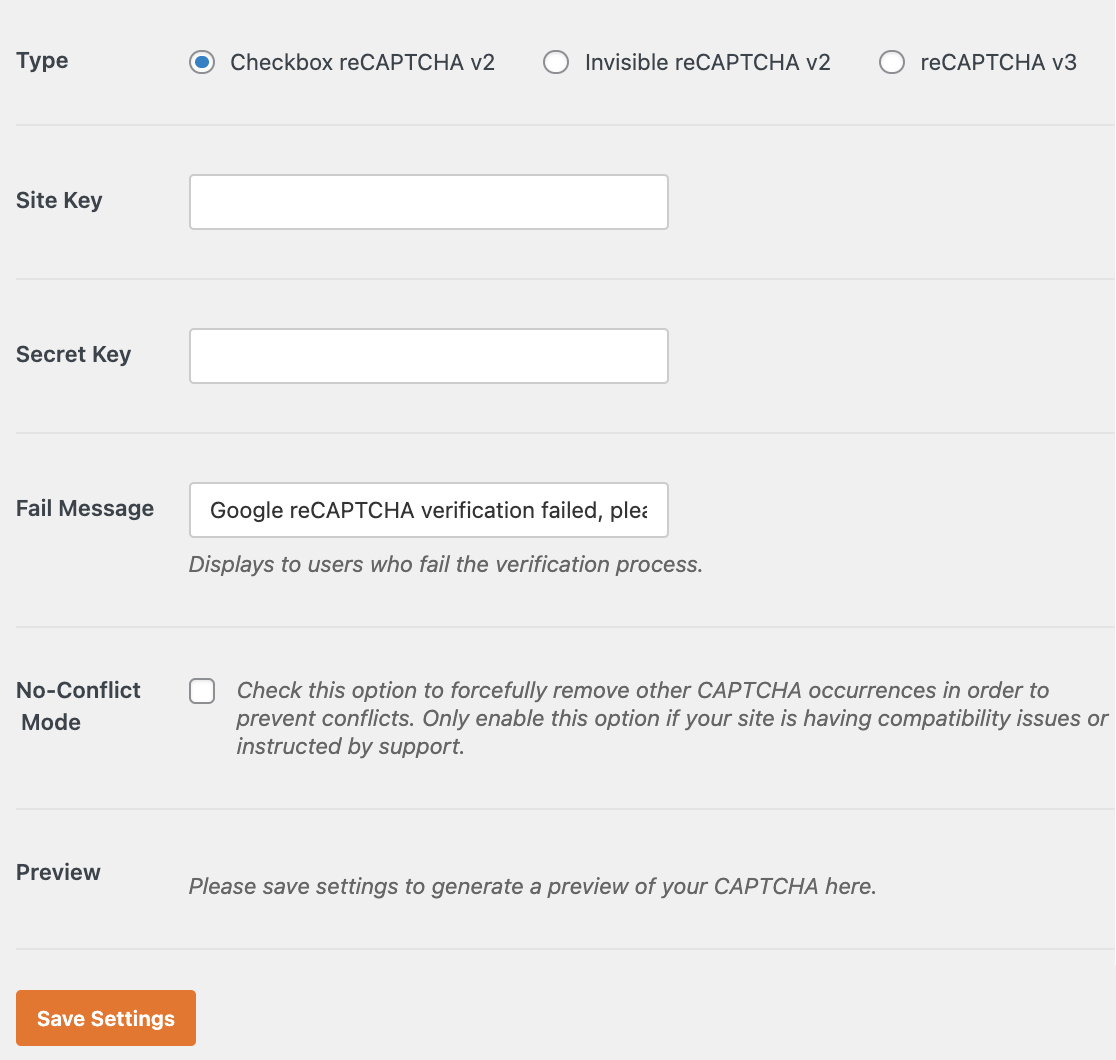
Haga clic en Guardar configuración en la parte inferior de la página y, a continuación, vuelva al generador de formularios e intente añadir de nuevo el campo reCAPTCHA. Ahora debería funcionar sin mostrar la advertencia de configuración.
2. Clave de sitio no válida
Otra razón por la que su reCAPTCHA no funciona en WordPress puede ser debido a una clave de sitio inválida.
Sabrás que este es el caso si recibes un mensaje en el campo reCAPTCHA cuando intentas añadirlo en tu formulario.
El mensaje de error puede ser:
- Error para el propietario del sitio: Clave de sitio no válida
- Error para el propietario del sitio: Dominio no válido para la clave del sitio
Esto significa que, como sugiere el mensaje de error, las claves reCAPTCHA añadidas a WPForms " Configuración " CAPTCHA no son válidas. Es posible que las claves se hayan copiado incorrectamente en la configuración de WPForms o que se hayan eliminado accidentalmente de la cuenta de Google reCAPTCHA. También es posible que esté utilizando la clave incorrecta para su sitio.
Tendrás que volver a comprobar las claves reCAPTCHA que tienes de Google y asegurarte de que coinciden con las claves que has aplicado a la configuración de WPForms y al dominio que estás configurando.
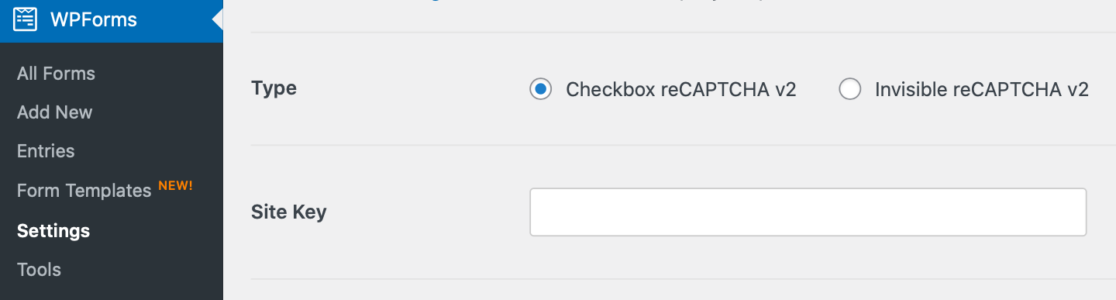
Para solucionar el problema de la clave de sitio no válida, es posible que sólo tengas que volver a generar las claves reCAPTCHA de Google en el sitio de Google.
Si vuelve a generar sus claves reCAPTCHA en Google, asegúrese de agregar las nuevas claves en la configuración de WPForms. Vuelva a WPForms " Configuración " CAPTCHA para agregar y habilitar sus claves re-generadas.
3. Error de verificación de Google reCAPTCHA
El fallo al verificar reCAPTCHA es otro problema común que puede encontrar con WordPress, y hay varias razones posibles por las que esto puede ocurrir.
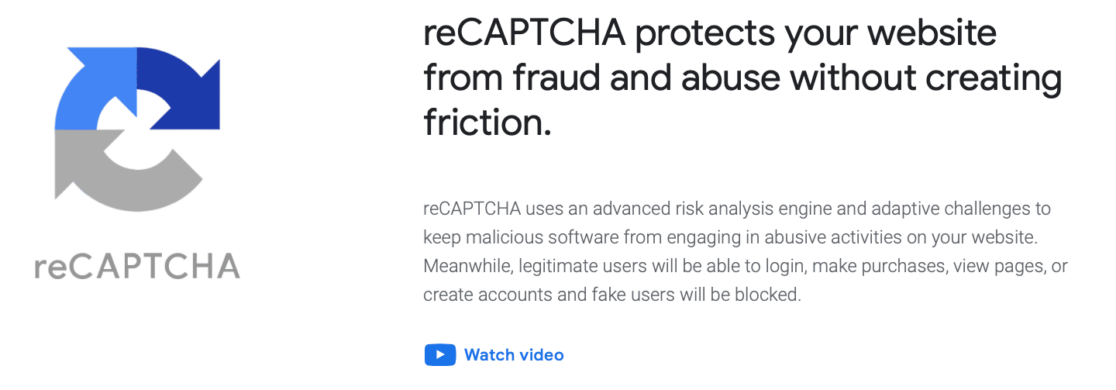
Si esto ocurre, recibirás un mensaje que dice: "Error de verificación de Google reCAPTCHA, inténtalo de nuevo más tarde". Este mensaje de error aparecerá después del campo reCAPTCHA, tras el envío de un formulario
Para solucionar este problema, compruebe si tiene que ver con claves reCAPTCHA incorrectas repitiendo los pasos descritos en el problema nº 2 anterior.
Es posible que las claves de tu sitio sean incorrectas o que estén mal configuradas en tu cuenta de Google reCAPTCHA. Si es así, simplemente debes generar un nuevo conjunto de claves reCAPTCHA.
Si el formulario sigue sin poder enviarse correctamente con las claves de su sitio, compruebe sus plugins de optimización, como WP Rocket, Autoptimize, etc. Es posible que tengas que cambiar algunos ajustes en estos plugins para solucionar el problema de reCAPTCHA.
En su plugin de optimización, desactive temporalmente los ajustes de optimización de Javascript. A continuación, guarda estos ajustes y borra la caché para ver si se resuelve el problema de reCAPTCHA.
4. "Mensaje de error "Este campo es obligatorio
Otro mensaje de error que puede encontrar con reCAPTCHA dice: "Este campo es obligatorio" y aparece después del campo reCAPTCHA.
A menudo, este error está causado por un conflicto con otro código reCAPTCHA. Es posible que tengas varios reCAPTCHA cargados por otros plugins o por el tema de tu sitio.
Para ver si este es el caso, intente comprobar si hay errores de consola en el constructor de formularios.
Basta con hacer clic con el botón derecho del ratón en la pantalla o en los tres puntos verticales de la esquina derecha para abrir la herramienta Inspeccionar y, a continuación, seleccionar la pestaña Consola .
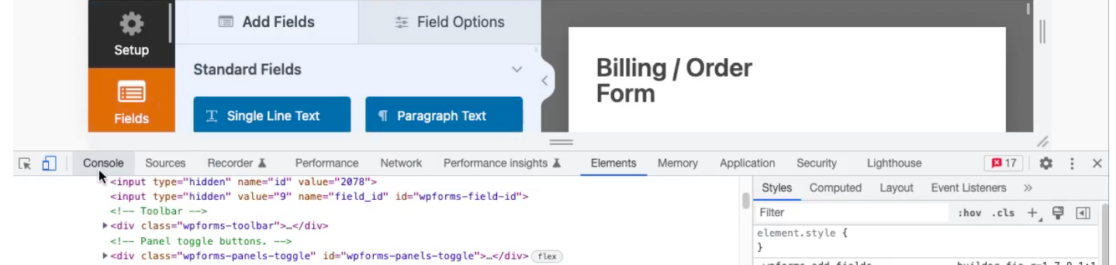
Si reCAPTCHA se ha cargado dos veces, verá un mensaje de error en la consola como el que se muestra a continuación.

Si ves este mensaje, tendrás que buscar otra opción reCAPTCHA en la configuración de un plugin o en una opción del tema. Intenta localizar este otro código reCAPTCHA.
A veces, basta con desactivar la opción "Activar el widget de Google Page Speed en el panel de control" en Rendimiento " Configuración general " Varios en el plugin W3 Total cache para solucionar este problema.
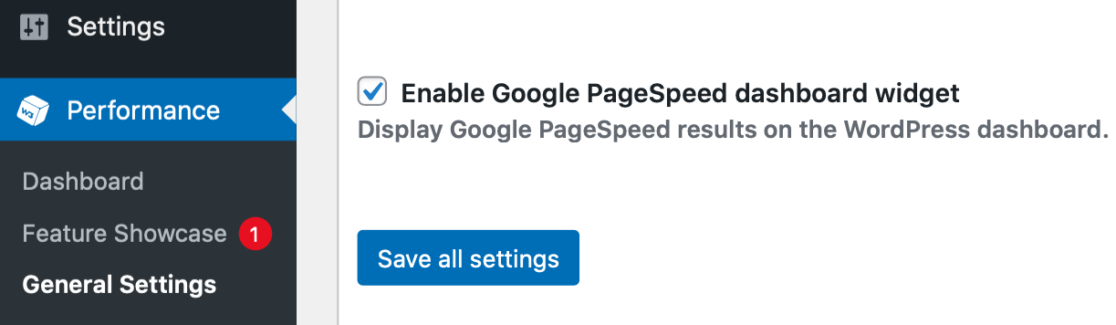
Si no puede localizar la opción de reCAPTCHA en conflicto, intente activar el modo sin conflicto en la configuración de reCAPTCHA de WPForms para ver si eso resuelve el problema.
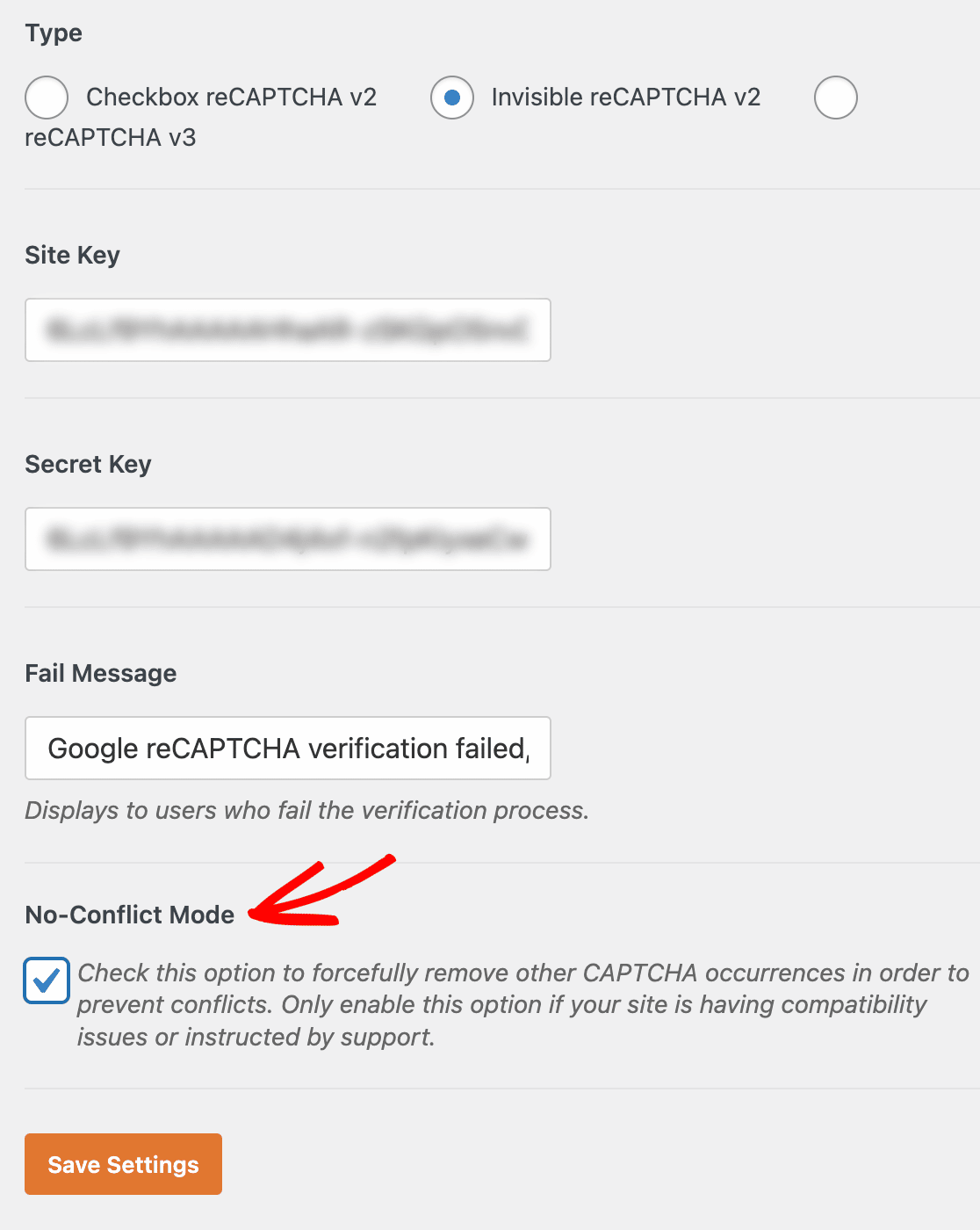
5. El spam no se reduce con reCAPTCHA
A veces, puede parecer que no está teniendo ningún problema con su reCAPTCHA, pero aún así no está reduciendo el nivel de spam que recibe su sitio.
La solución más fácil en este caso sería probablemente aumentar la fuerza de su reCAPTCHA en Google. Esto es algo que harías en tu cuenta de Google reCAPTCHA, no en WordPress.
Accede de nuevo a la configuración de Google reCAPTCHA para configurar el tipo y la intensidad del reCAPTCHA.
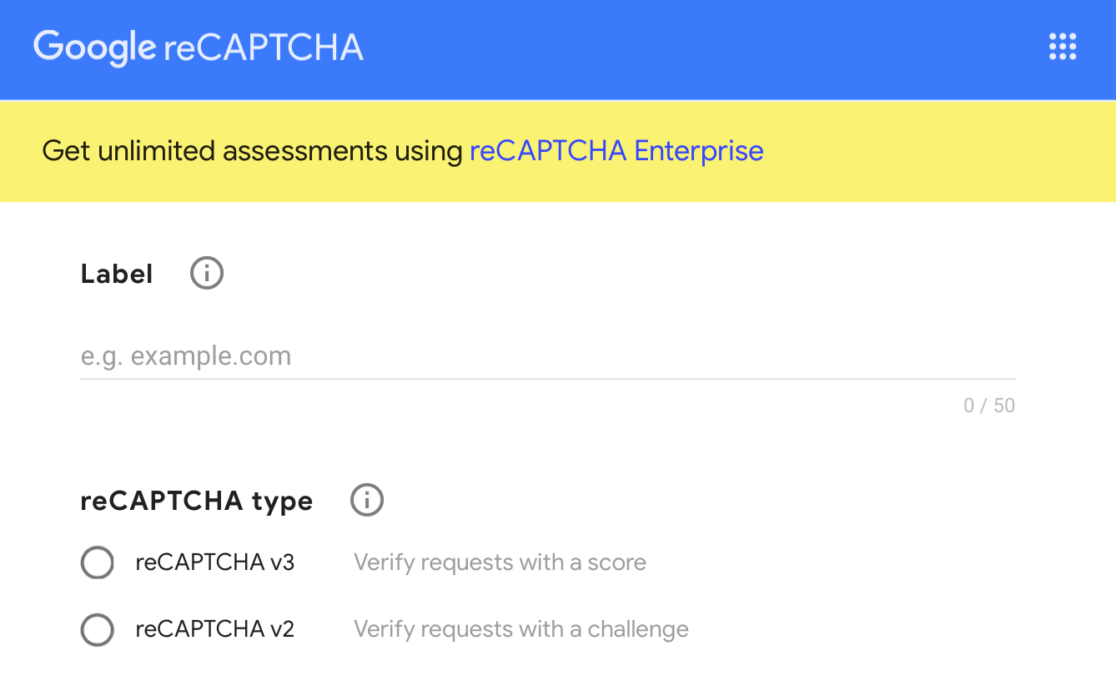
Y con reCAPTCHA Enterprise de Google, puedes crear varios proyectos y evaluaciones para obtener aún más opciones de personalización con reCAPTCHA.
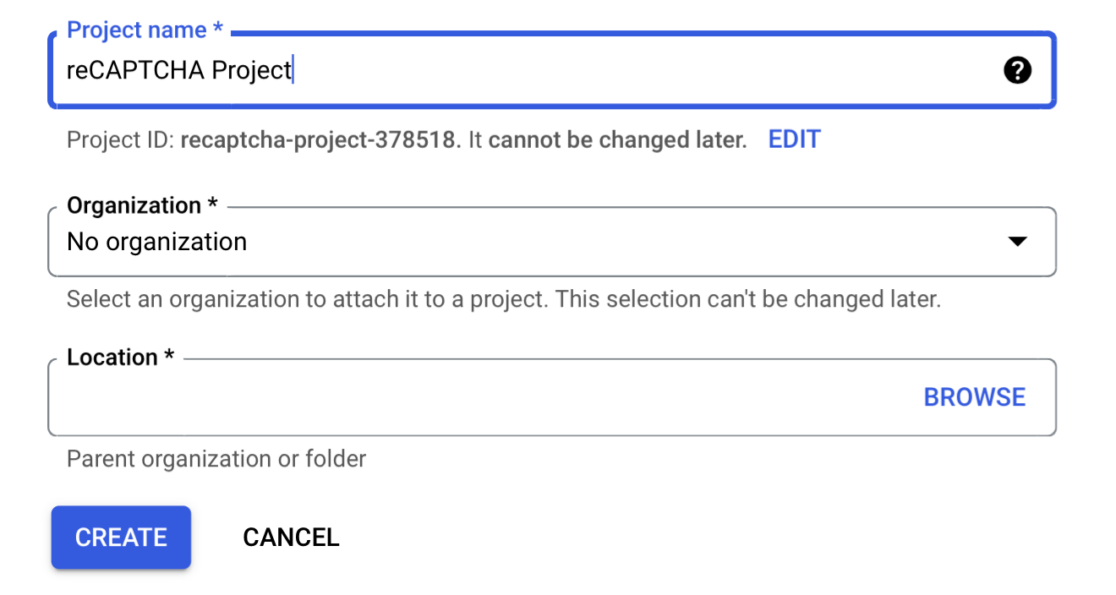
Otra opción sería utilizar un reCAPTCHA v3 o Checkbox en Google, ya que los reCAPTCHA invisibles son el tipo de protección que los spammers pueden sortear más fácilmente.
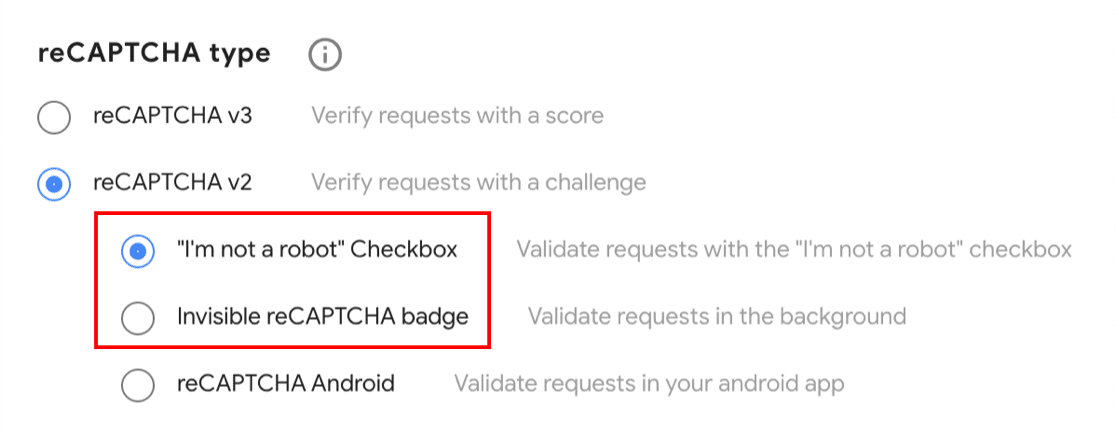
También puedes aumentar la intensidad de estos tipos de reCAPTCHA en tu cuenta de Google.
Y sobre el tema del spam, asegúrese de consultar también nuestra lista de trucos sencillos para eliminar el spam de registro.
Alternativas a reCAPTCHA
Puede que al final decida eliminar reCAPTCHA por completo y buscar métodos alternativos. Lo entendemos.
Afortunadamente, hay un puñado de otras maneras de proteger su sitio. WPForms ofrece su propia protección contra el spam y la configuración de seguridad, y la mayoría de ellos se pueden encontrar en el constructor de formularios en Configuración " Protección contra spam y seguridad.
Protección antispam moderna
WPForms tiene incorporada una capa de protección anti-spam que se ejecuta en segundo plano en cada uno de sus formularios, protegiéndole de los envíos de spam.
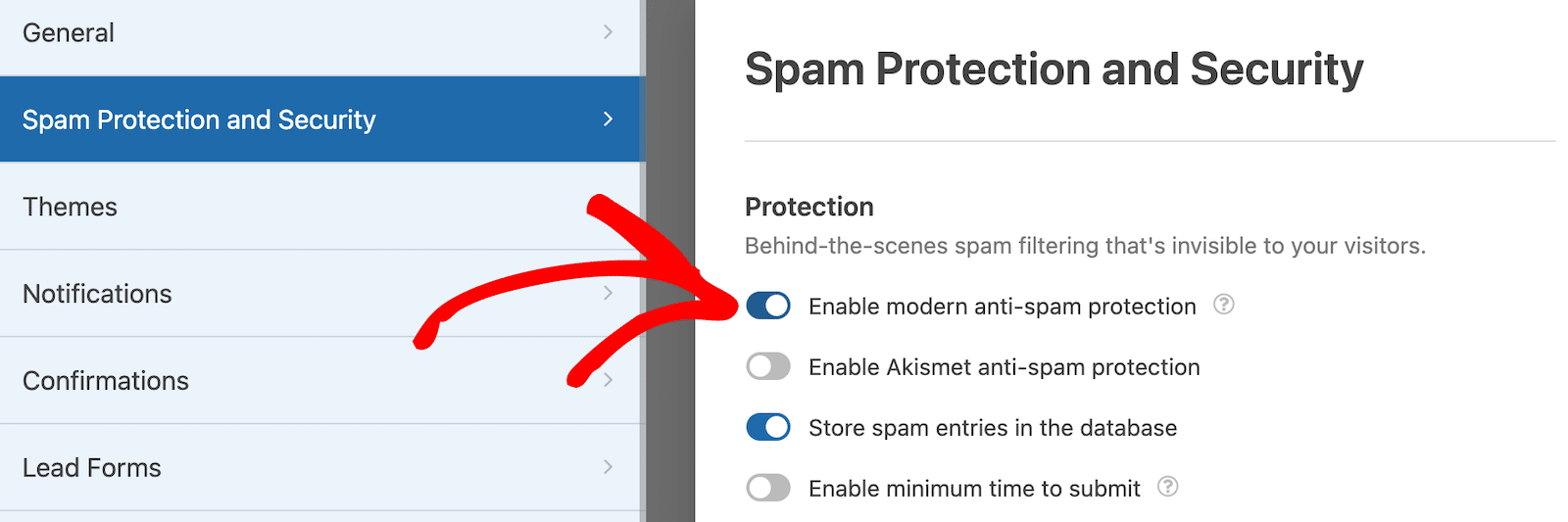
Para obtener los mejores resultados, utilice la protección antispam integrada junto con otro método, como un CAPTCHA.
La opción de protección antispam debería estar activada por defecto, pero puede comprobarlo en la configuración de Protección antispam y seguridad de WPForms.
Activar la protección antispam de Akismet
Akismet es un popular plugin de protección contra spam para sitios web WordPress. Suele utilizarse para filtrar el spam de los comentarios, pero también puede integrarse con WPForms para proteger tu sitio del spam que llega a través de tus formularios.
Por lo tanto, primero tendrá que instalar y activar el plugin Akismet Spam Protection para habilitar esta protección anti-spam en WPForms.
Una vez instalado el plugin, Akismet te redirigirá a su propia página de configuración. Desde allí, seguirás los pasos para configurar una cuenta y añadir tu clave API de Akismet.
A continuación, vuelva a Configuración " Protección antispam y seguridad en el creador de formularios y active la opción de protección antispam Akismet.
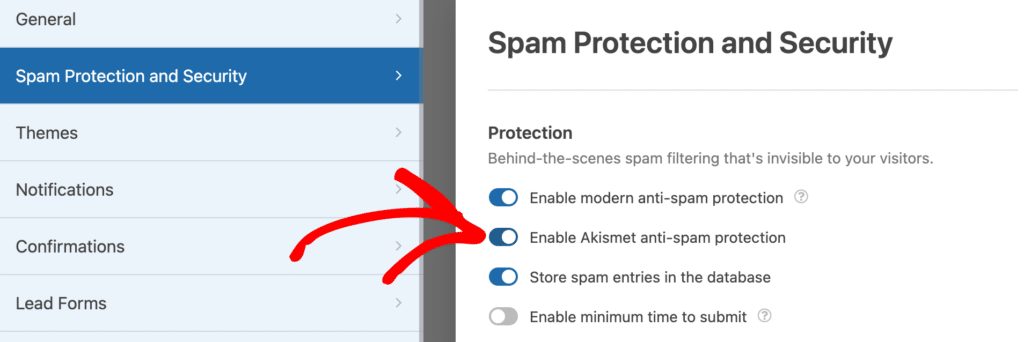
Añadir otras configuraciones de Captcha: hCaptcha, Cloudflare Turnstile, o un Captcha personalizado
Hay algunas opciones CAPTCHA además de reCAPTCHA que puede utilizar en su sitio.
Por ejemplo, hCaptcha es gratuito y respetuoso con la privacidad, pero ofrece una protección antispam fiable. También puede utilizar Cloudflare Turnstile, otra solución similar a CAPTCHA. Permite a los usuarios enviar formularios sin tener que resolver un enigma.
Para configurar hCaptcha o Cloudflare Turnstile, vaya a WPForms " Configuración " CAPTCHA. A continuación, seleccione la opción que desea utilizar.
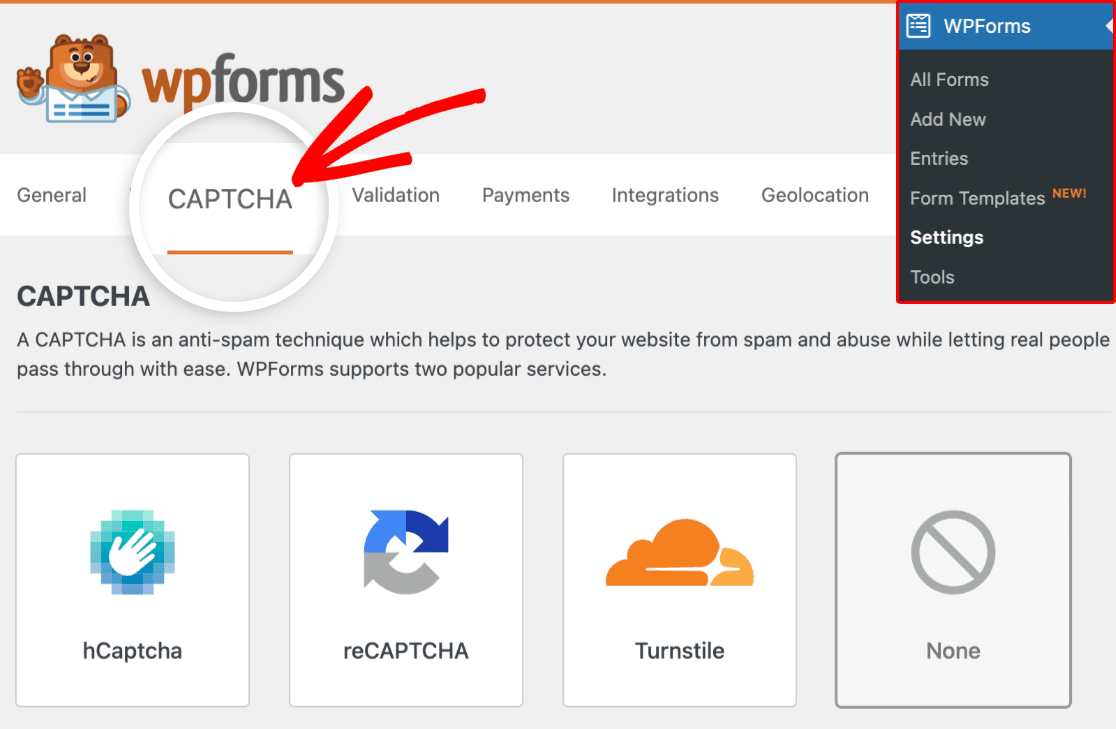
Tendrás que generar las claves API de cada cuenta y añadirlas aquí, antes de guardar la configuración.
Además, puede evitar el spam creando su propia pregunta y respuesta o CAPTCHA matemático con el Captcha personalizado de WPForms.
Captcha personalizado está disponible para todos los usuarios de WPForms con un plan Básico o superior. Puede encontrarlo en Fancy Fields en el constructor de formularios.
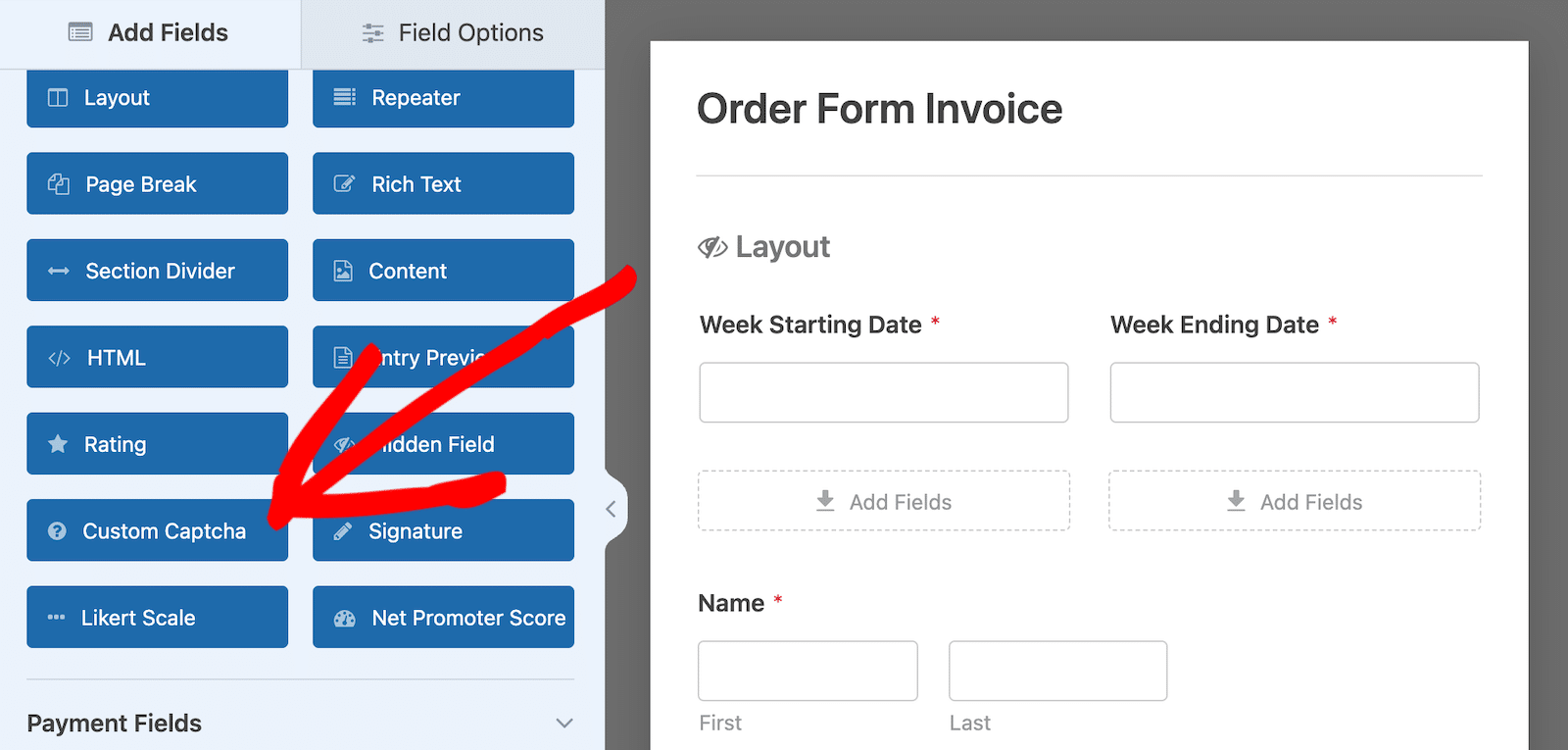
A continuación, puede seleccionar qué tipo de CAPTCHA mostrar a sus usuarios eligiendo Matemáticas o Pregunta y Respuesta en un menú desplegable.
Añadir filtros de spam: Filtro por país o por palabra clave
Utilizar un filtro de país es una forma sencilla y eficaz de permitir o denegar el envío de formularios desde determinados países.
Para activar esta función desde el generador de formularios, diríjase a Configuración " Seguridad y protección contra spam y active la opción Activar filtro de país.
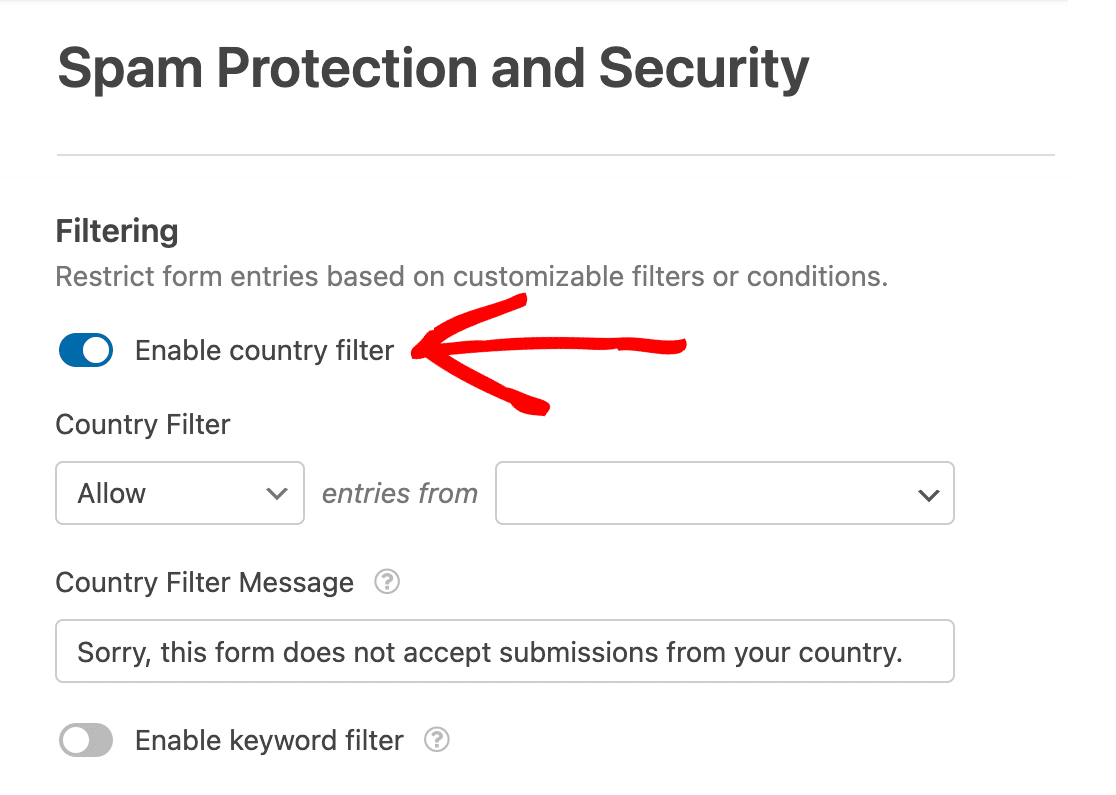
Si un usuario intenta enviar un formulario desde fuera del país seleccionado, el formulario no se enviará. Recibirán el siguiente mensaje: "Lo sentimos, este formulario no acepta envíos desde su país".
También puede aplicar este mismo proceso a las palabras clave.
Para activar un filtro de palabras clave, active la opción Activar filtro de palabras clave. A continuación, añada palabras y frases específicas a la lista de palabras clave.
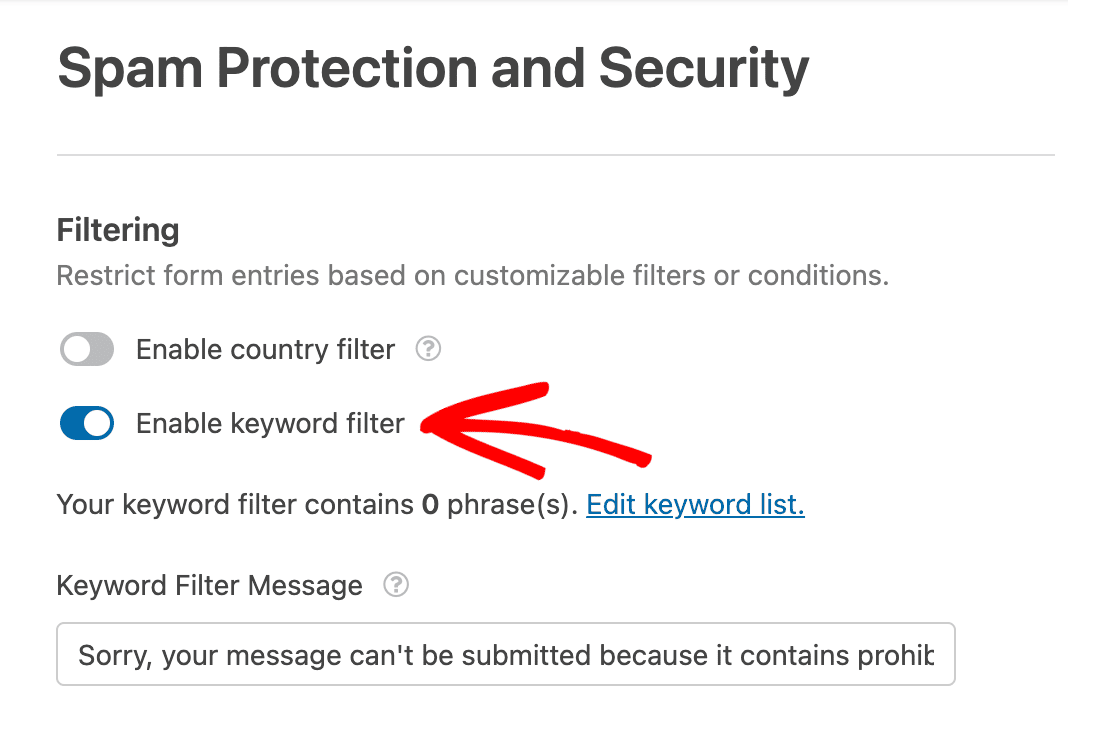
Ahora, cuando un usuario intente enviar un formulario con una de las palabras clave de la lista, el formulario no se enviará. Recibirán un mensaje que dice: "Lo sentimos, su mensaje no puede enviarse porque contiene palabras prohibidas".
Crear una lista de permitidos o denegados
También puedes proteger tus formularios de spam con una lista de permitidos o denegados. Esta configuración permite o deniega a los usuarios del formulario en función de su dirección de correo electrónico.
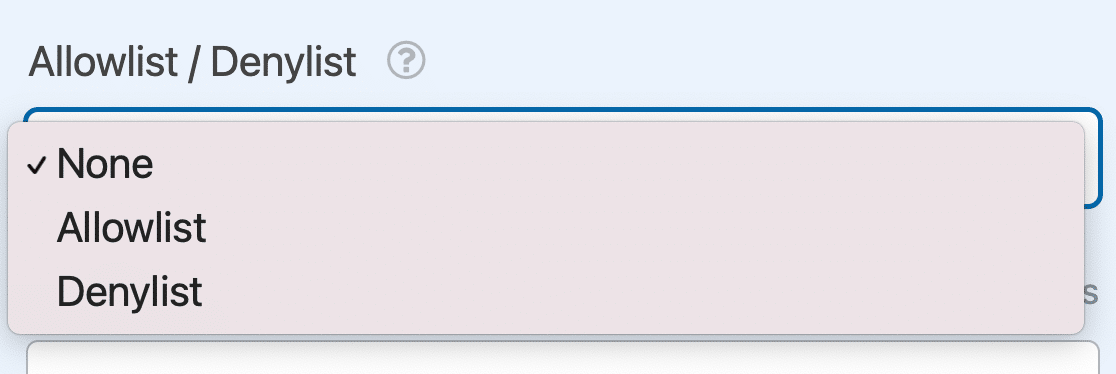
Para crear una lista de permitidos o denegados, abra el generador de formularios y asegúrese de incluir un campo de correo electrónico en el formulario.
En las opciones avanzadas del campo Correo electrónico, utilice el menú desplegable Lista permitida / Lista denegada para activar su lista y añadir sus reglas.
Fijar un plazo mínimo de envío
Los spambots están programados para la velocidad y no les gusta esperar mientras están en medio de un ataque de spam.
Esta tendencia de los spambots puede volverse en su contra añadiendo un requisito de tiempo mínimo de envío.
Para activarlo, vaya a Configuración " Seguridad y protección contra spam y active la opción Activar tiempo mínimo para enviar.
A continuación, introduzca un número para controlar cuántos segundos debe esperar el formulario antes de considerar legítima una acción de envío.
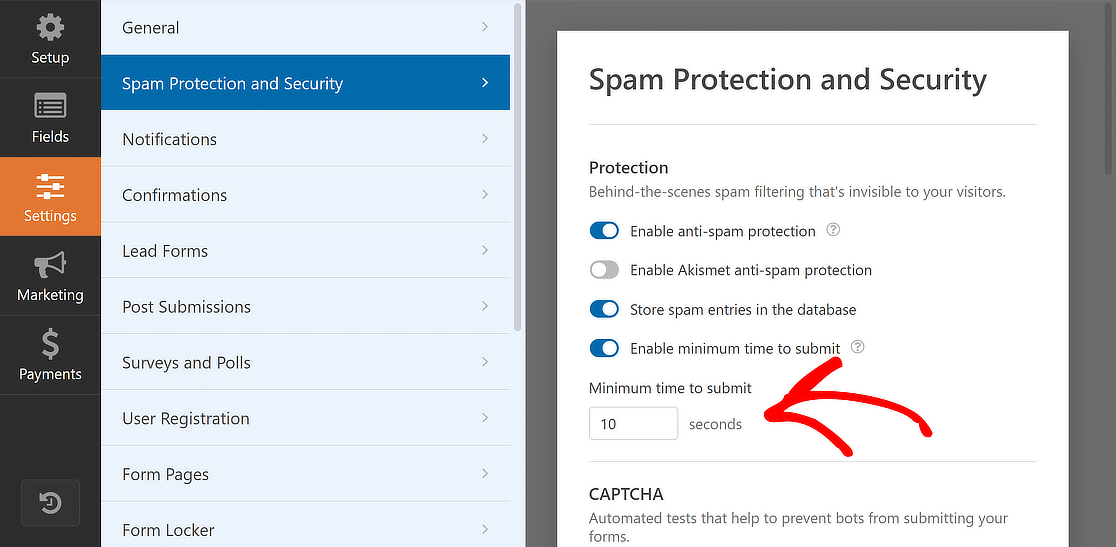
Por ejemplo, si espera que un usuario humano promedio complete su formulario en 10 segundos, ese es un buen número para imponer en esta configuración. Si un spambot llega a su formulario y lo envía más rápido de 10 segundos, WPForms bloqueará inmediatamente este envío y lo tratará como spam.
Consejo profesional 💡: También puede combinar un filtro de tiempo mínimo para enviar con otras soluciones de prevención de spam en WPForms para crear un poderoso mecanismo de defensa de múltiples capas contra los spambots comunes.
Esto es sólo un breve resumen de las protecciones disponibles en WPForms. Para obtener instrucciones completas sobre cómo aplicar cada una de estas medidas a su sitio de WordPress, consulte este extenso tutorial.
Añada ahora reCAPTCHA a su formulario de WordPress
Preguntas frecuentes sobre reCAPTCHA
Estas son algunas de las preguntas más comunes que recibimos de personas que experimentan problemas con reCAPTCHA.
¿Cuál es la diferencia entre reCAPTCHA v2 y v3?
reCAPTCHA v2 y v3 son soluciones de prevención de spam desarrolladas por Google. La principal diferencia entre la v2 y la v3 es que con la v3, reCAPTCHA funciona silenciosamente entre bastidores y no requiere la interacción del usuario en forma de puzles para distinguir a un usuario legítimo de un spambot.
Sin embargo, reCAPTCHA v2 se basa en la interacción del usuario para tomar decisiones sobre qué usuarios son legítimos cuando se produce el envío de un formulario. Si quieres ofrecer a tus usuarios una experiencia sin fricciones, reCAPTCHA v3 puede ser una mejor opción.
¿Es reCAPTCHA la única forma de bloquear el spam?
hCaptcha y Cloudflare Turnstile son dos de las alternativas a Google reCAPTCHA más populares.
Además, existen herramientas de bloqueo de spam basadas en IA, como Akismet. Plugins como WPForms también ofrecen opciones personalizadas de filtrado de spam con filtros de palabras clave y países, tiempo mínimo de envío y un captcha personalizado.
¿Es reCAPTCHA malo para la experiencia del usuario?
Las versiones de reCAPTCHA que requieren la interacción del usuario pueden causar frustración. Además, no es muy adecuado para las personas con discapacidad, ya que se basa en desafíos visuales. Sin embargo, también es algo a lo que la mayoría de nosotros estamos acostumbrados, por lo que no conduce necesariamente a un mayor abandono.
Dicho esto, si quieres estar absolutamente seguro de que estás proporcionando la experiencia más fluida a tus usuarios mientras rellenan tus formularios, puedes utilizar filtros de spam menos intrusivos como reCAPTCHA v3, Akismet, Cloudflare y otros.
¿Cómo solucionar los errores "Clave de sitio no válida" o "Dominio no válido para la clave de sitio"?
Este error significa que el servicio reCAPTCHA de Google no pudo verificar que el formulario enviado procedía de una persona real.
Entre las causas más comunes se incluyen claves API incorrectas en la configuración de WordPress, que el script reCAPTCHA no se cargue debido a un conflicto de plugins o que el plugin de optimización bloquee el JavaScript reCAPTCHA.
Verifique que su Clave del Sitio y Clave Secreta sean correctas en WPForms " Configuración " CAPTCHA, luego deshabilite temporalmente cualquier plugin de caché u optimización para probar.
¿Por qué mi formulario muestra "Este campo es obligatorio" debajo del reCAPTCHA?
Esto suele significar que reCAPTCHA se ha cargado dos veces en la misma página, creando un conflicto. Otro plugin, tu tema o un plugin de caché podrían estar cargando un segundo script reCAPTCHA.
Abra la consola de desarrollador de su navegador(haga clic con el botón derecho del ratón en " Inspeccionar " pestañaConsola ) y busque un mensaje como "reCAPTCHA ya se ha procesado".
Si ve esto, habilite el Modo Sin Conflicto en WPForms " Configuración " CAPTCHA para resolver el problema del script duplicado.
¿Qué significa "Error de verificación de Google reCAPTCHA, inténtelo de nuevo más tarde"?
Este error indica un problema de comunicación entre tu sitio web y los servidores reCAPTCHA de Google.
Puede ocurrir si la clave secreta es incorrecta, si el firewall del servidor bloquea la API de Google o si el plugin de almacenamiento en caché interfiere con el script reCAPTCHA.
Verifica que tu Clave Secreta es correcta, limpia todas las cachés y desactiva temporalmente la optimización de JavaScript en plugins como WP Rocket o Autoptimize para probar.
¿Por qué reCAPTCHA no reduce el spam en mi sitio de WordPress?
Si utilizas reCAPTCHA v3 (invisible), los robots de spam sofisticados a veces pueden saltárselo. Cambia a reCAPTCHA v2 (casilla de verificación) o aumenta el umbral de seguridad en la configuración de tu cuenta de Google reCAPTCHA.
También puede combinar reCAPTCHA con otros métodos de protección antispam como Akismet, filtros de palabras clave o la protección antispam moderna integrada de WPForms para una defensa en capas.
A continuación, profundice en la prevención del spam
En este post, hemos tocado muchas formas de proteger tus formularios en WordPress. La mayor parte del spam proviene de bots que intentan enviar formularios de contacto en tu sitio.
Pero puede evitar que el spam se infiltre en su sitio con los consejos que cubrimos en esta guía definitiva sobre la prevención del spam. Además, puede que desee comprobar nuestras recomendaciones para los mejores plugins de temporizador de cuenta atrás para WordPress.
Cree su formulario WordPress ahora
¿Listo para crear tu formulario? Empieza hoy mismo con el plugin más sencillo para crear formularios en WordPress. WPForms Pro incluye un montón de plantillas gratuitas y ofrece una garantía de devolución de dinero de 14 días.
Si este artículo te ha ayudado, síguenos en Facebook y Twitter para más tutoriales y guías gratuitas sobre WordPress.

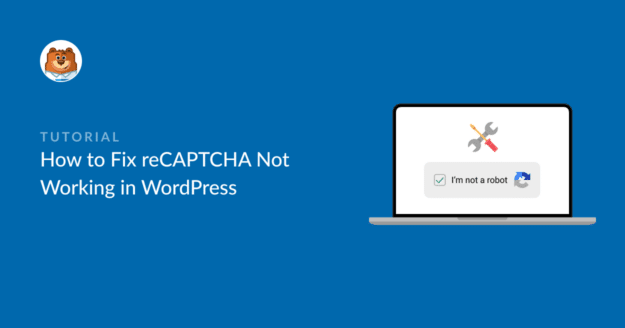


Hola,
Uso reCaptcha con WPforms (versión gratuita) en 2 sitios web y tengo error en la consola de Google reCaptcha.
Con reCaptcha v3 me aparece este error:
Hemos detectado que su sitio no comprueba los tokens reCAPTCHA.
Con la v2 invisible reCaptcha recibí este error:
Detectamos que su sitio sólo verificó con éxito las pruebas reCAPTCHA menos del 50% de las veces. Esto puede indicar un problema con la integración de reCAPTCHA.
¿Alguna idea del problema?
Hola Jimmy - Podría haber varias razones detrás de este problema. Cuando puedas, envíanos un mensaje con más detalles sobre el problema para que podamos ayudarte.
Si tiene una licencia de WPForms, tiene acceso a nuestro soporte por correo electrónico, así que envíe un ticket de soporte.
De lo contrario, ofrecemos soporte gratuito limitado en el foro de soporte de WPForms Lite WordPress.org.
Gracias 🙂 .
Hemos estado usando WP Forms Lite durante bastante tiempo sin problemas. Esta semana nos dimos cuenta de que cada sitio web que utiliza el formulario muestra un bloque de color rojo que dice- Esta clave de sitio no está habilitada para el captcha invisible.
Además, cuando alguien rellena un formulario, aparece el error "Error de verificación de Google reCAPTCHA, inténtelo de nuevo más tarde".
¿Por qué desaparece de repente el captcha? Voy a probar la primera solución mencionada anteriormente para ver si esto ayuda, pero estoy confundido en cuanto a por qué sucedió en absoluto.
Hola Alan. Gracias por tu ayuda. He visto este error cuando alguien genera las claves reCAPTCHA incorrectas para el tipo de CAPTCHA que quiere utilizar, pero eso no explica por qué funcionó durante un tiempo y luego dejó de funcionar. No me gustaría especular sin más detalles sobre su situación específica.
Le recomiendo que publique su problema en el foro de soporte de WPForms Lite WordPress.org y nuestros asesores de confianza del equipo de soporte podrán ayudarle a resolverlo. (Por favor, difumine o cubra cualquier clave reCAPTCHA si decide compartir una captura de pantalla).
Podrías probar con otro tipo de CAPTCHA, aunque entiendo que llevará tiempo configurarlo y puede que quieras quedarte con lo que tienes ahora.
He seleccionado Checkbox reCAPTCHA v2. Todo está bien para la configuración: las claves funcionan e incluso la vista previa en el PlugIn WPForms es correcta (muestra la casilla de verificación correcta), pero... no se muestra en la página - ni en el modo de edición de Wordpress ni en el entorno en vivo. Uso el Olli Block-Theme. ¿Alguien puede ayudarme?
Hola Martin, siento que tengas este problema.
Dado que la configuración y las claves parecen ser correctas, es posible que haya un conflicto de tema o de script. Para investigar más a fondo, te recomendamos que envíes un ticket de soporte para que nuestros asesores de confianza puedan echar un vistazo más de cerca y ayudarte a resolverlo.
Estaremos encantados de ayudarle.